若いエンジニアが、不要なソフトウェアを含まない Windows 10 インストールを作成するテクニックを発見しました。このソリューションは、すべてが PowerShell で行われるため、ソフトウェアを使用せずに実行したい場合に最適です。
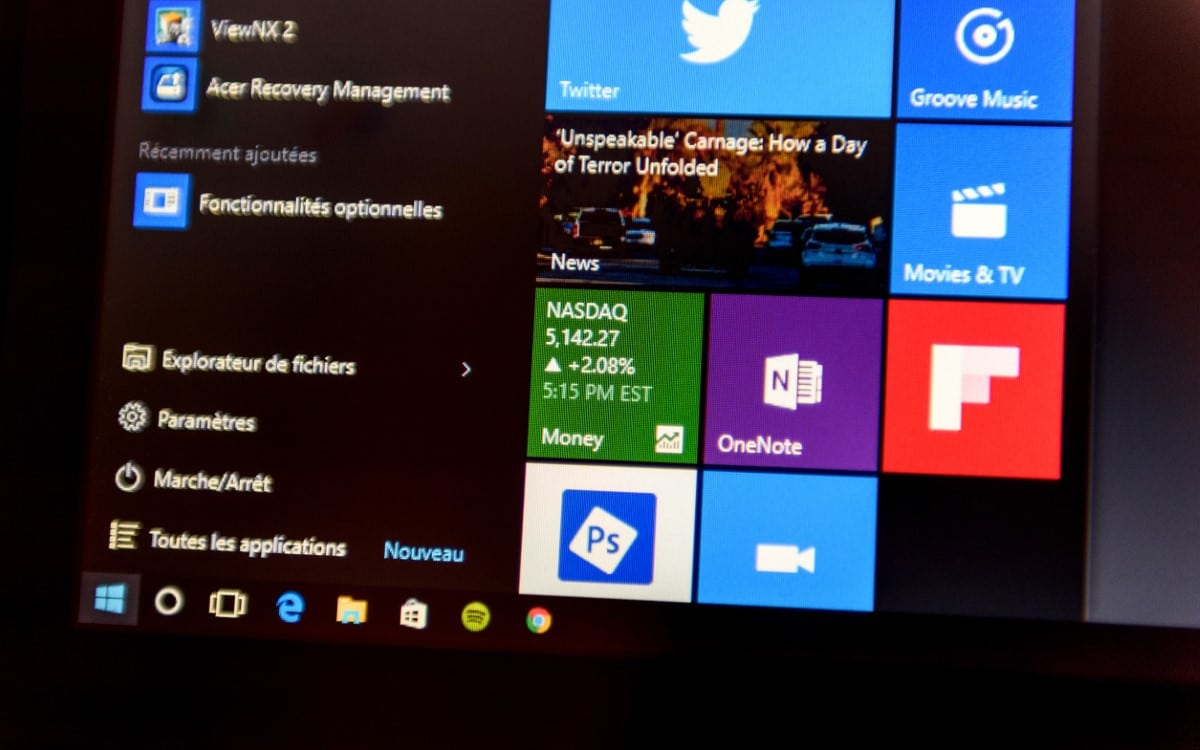
Microsoft はオペレーティング システムを継続的に改良しています。たとえWindows 10 および 11 は常により多くの機能を提供しますおよびプログラムを使用しても、大多数のユーザーはそれほど多くのアプリケーションを使用しません。不要なソフトウェアによりシステムの速度が低下する可能性があります。あったとしてもCCleaner などの PC をクリーンアップするアプリケーション高性能システムを楽しむ最も簡単な方法は、不要なソフトウェアを削除した Windows 10 の「クリーン」インストールから始めることです。ガブリエル・ジーベンは、それを行う方法を簡単に示します。スクリプトを使用せずに PowerShell 経由で外部ソフトウェアでもありません。
ジーベン氏は、それを入手するのはそれほど簡単ではないことに気づきましたWindows 10 のインストールは本当に最小限に抑えられますあるソフトウェアのオペレーティング システムをインストールしなければならなかった日のことです。これは、多くのプロフェッショナル ユーザーが遭遇する構成です。多くの場合、限られた一連のタスク専用のマシンが使用されます。開発者によれば、あまり知られていませんが、このテクニックは「Windows を軽量化するための最も簡単なテクニック」です。それを思い出しましょうこのテクニックは Windows 10 でのみ機能します、また、Windows 10 の新規インストールまたは仮想マシンでのみ使用する必要があります。
従うべき手順は次のとおりです。
- 開けるパワーシェル
- タイプGet-AppxPackage | Remove-AppxPackageIgnore
- エラーメッセージを無視して確認します
このコマンドを実行すると、次のようになります。ブロートウェアを含まない Windows 10。ファイル システムとブラウザ (この場合は Microsoft Edge) という最も純粋な形式の PC を自由に使えるようになります。Microsoft ストアなしたとえば地平線上。この若者によると、このような構成によるセキュリティ リスクは非常に限定的です。 Windows Update と Windows Defender は、このコマンドの影響を受けません。さらに、理論的にはこのプロセスを逆にすることは可能です。ブログの著者は実行するコードを提供していますが、それを使用しないことを強く推奨します。 Windows ではよくあることですが、新規インストールから始めることをお勧めします。
ソース :ガブリエル・セブン

![[Tuto] Xperia Neo / Neo V](https://yumie.trade/statics/image/placeholder.png)


